TUTORIAL RENAME FOTO SISWA UNBK SECARA OTOMATIS
Rename File foto dengan username siswa bersifat sangaaaaaat wajib dilakukan untuk upload foto siswa secara bersamaan di laman unbk.
bagaimana jika kita harus meriname foto siswa yang jumlahnya terbilang banyak? mau ngedit satu-satu? ga mau kan??
klo begitu langsung saja berikut langkah-langkah yang harus kita lakukan :
Yang Harus kita Persiapkan :
- Foto-foto Siswa yang sudah diurutan berdasarkan data username di web unbk
- Aplikasi Advanced Renamer klik disini untuk download
- sesajen untuk memperlancar pekerjaan seperti roko dan kopi ^_^
Langkah - Langkah Rename File Foto Otomatis :
1. Pastikan file photo siswa sudah sesuai/mengurut berdasarkan data username di web unbk dimulai dari nomor urut satu s/d sekian sesuai jumlah siswanya :
3. Masukkan Username Siswa yang sudah kita pindah di excel, dengan memilih Add Method --> List
4. Buka file excel yg berisi data username siswa yg didapat/telah dicopy pada web UNBK lalu copy data username, bebas mau berapapun, disini saya mencontohkan mengcopy 100 username siswa :
6. jika no.5 sudah sudah, sekarang saatnya kita masukkan foto/add foto, caranya didalam aplikasi Advanced Renamer pilih rename file lalu klik add dan klik file seperti pada contoh gambar berikut :
7. lalu cari file foto yg telah kita siapkan sebelumnya dan seleksi foto mana saja yg akan direname, contoh disini saya mengadd 100 foto dari no urut 1 s.d 100
8. Setelah selesai langkah no 6 langkah selanjutnya tinggal memastikan file masuk didalam kolom menu rename dan pastikan juga batch mode berada di posisi rename, Langkah Terakhir KLIK
START BACT
9. Kemudian muncul notifikasi dan klik start
10. Jika sudah selesai maka disebelah kanan bawah terdapat keterangan hasil file rename sampai sini kita sudah berhasil melakukan rename file foto :
11. sekarang coba kita cek pada file foto yg kita simpan, kira-kira sudah berubah apa belum :
Wadaw GG Euy cuma ngabisin satu batang Roko dan setengah cangkir kopi aja ya ^_^..
demikian tutorial kali ini, semoga dapat bermanfaat bagi kita semua
nantikan tutorial-tutorial selanjutnya ya.. salam "Operator Gesit"
ARTIKEL TERKAIT:






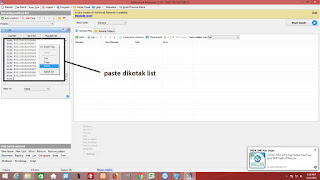






 :a
:a
 :b
:b
 :c
:c
 :d
:d
 :e
:e
 :f
:f
 :g
:g
 :h
:h
 :i
:i
 :j
:j
 :k
:k
 :l
:l
 :m
:m
 :n
:n
 :o
:o
 :p
:p
 :q
:q
 :r
:r
 :s
:s
 :t
:t
Tidak ada komentar :
Posting Komentar
Berkomentarlah selayaknya orang berpendidikan